|
由于PhotoImpact6中没有Fireworks软件中的Stroke描边面板,因此对于想制作只有描边颜色没有填充颜色的文字对象来似乎增加了些难度。其实解决这个问题并不困难,PhotoImpact中内置了一个“绘制描边”的命令可以方便地制作出空心字的文字描边效果,接下来通过学习这个教程我们将会学习如何制作空心字的效果。
 首先打开一张图片,在本例中我使用的是PhotoImpact软件根目录中samples文件夹中一张名为sunflower.jpg的图片,当然你可以选择别的图片进行你自己的练习。
选择工具面板中的文字工具,在其属性工具面板中设置字体为Arial Black;字体大小为60象素;点击样式按钮,从其弹出菜单中选择“粗体”样式。设置模式选项为二维对象。
设置完文字工具的属性后,用鼠标在打开的图像文件中单击,在弹出的文字输入框中输入文字:Sunflower。点击确定按钮关闭输入框。并用“选取对象工具”将文字对象移动到一个合适的位置。
 当文字对象处于被选择状态时,从其属性工具面板的模式选项下拉列表中选择“选定范围”。此时文字对象会转变为一个选择区域。
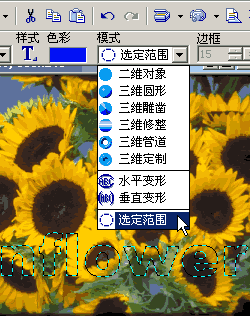 接下来我们要创建文字的边缘轮廓,选择工具面板中的画笔绘图工具,如下图鼠标指标所指示的画笔工具。
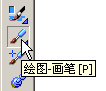 在画笔工具的属性工具面板中设置画笔形状为圆形,尺寸为2,柔化边缘值为2。用鼠标右键点击颜色按钮,在弹出的菜单中选择“色彩选取器工具”。
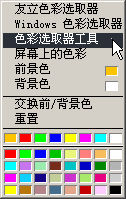 我们可以从当前的图像文件颜色中选取某种想要设置为文字边缘轮廓的颜色,使用取色器工具选择亮黄颜色,选择部位如下图所示,点击确定按钮关闭色彩选取器。
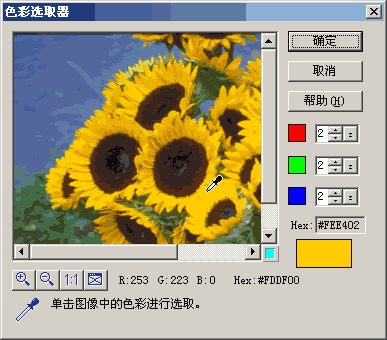
使用菜单命令:效果>绘制边缘,键盘快捷方式为Shift+P。完成这个命令后,取消对文字的选择,此时就会显示出文字的边缘轮廓,如下图所示,结束本教程。

|


